Cómo activar el filtro de luz azul en Windows y dormir mejor

Pixabay
Todos hemos leído lo perjudicial que puede llegar a ser una exposición continuada a la luz azul de un monitor, haciendo que podamos tener problemas de sueño e incluso, como se ha mencionado en algún estudio, hasta problemas en la piel.
Ante estos problemas que genera la luz azul, desde Windows se decidió tomar medidas y ya en Windows 10 se incrementó un filtro que mitigaba este tipo incidencia y ayudaba a los usuarios al cuidado de su salud, sobre todo ocular.
Este mismo trato ha seguido en la actualidad la nueva versión del sistema operativo de los de Redmond, puesto que Windows 11 también tiene esta facultad de cuidado sobre la luz azul para que se active cuando nosotros queramos.
Es muy sencillo tener esta opción activada y configurada, para que el sistema operativo, sea Windows 10 u 11, cuide nuestra vista, tan solo hay que seguir unos sencillos pasos.
Índice de contenidos:
¿Qué es la luz azul?
Antes de meternos en materia, es más que conveniente que sepamos de qué estamos hablando con el concepto de luz azul.
La luz visible está formada por una gran cantidad de porciones pequeñas de luces de colores y, por supuesto, el azul está entre ellos. Como también es de esperar, cada color tiene una longitud de onda distinta en los colores que componen su espectro visible.
Laluz azul es un componente natural, necesario de la luz (aproximadamente un 25% de la luz blanca) y su longitud de onda se encuentra entre los 380 nm y los 475 nm aproximadamente. El problema es cuando se abusa de ella.
Este tipo de luz es concretamente un espectro visible que se encuentra más cerca de la luz ultravioleta, habiendo dos fuentes artificiales principales de emisión como son:
- Luces LED: se encuentra en nuestro móvil y la mayoría de los dispositivos electrónicos como televisores o monitores. Son los que más daño hacen a la vista, porque se usan en distancias cortas y durante tiempo prolongado.
- Tubos Fluorescentes: son aquellos que se suelen poner en oficinas, por ejemplo, y que también pueden ser perjudiciales por la exposición a la luz azul que nos provocan.
Activar el filtro en Windows 10
Ahora que sabemos que es la luz azul y donde suele estar más activa, podemos ver como Windows 10 nos puede ayudar para que no nos afecte tanto a nuestra vista.
Como vas a poder ver son pasos muy fáciles, seguro que mucho más sencillo de que te podías imaginar en un principio.
- Debemos pulsar en Inicio de Windows y seguidamente ir a Configuración.
- Una vez dentro vamos a Pantalla, para luego hacer clic en Configuración de luz nocturna dentro de la sección Color.
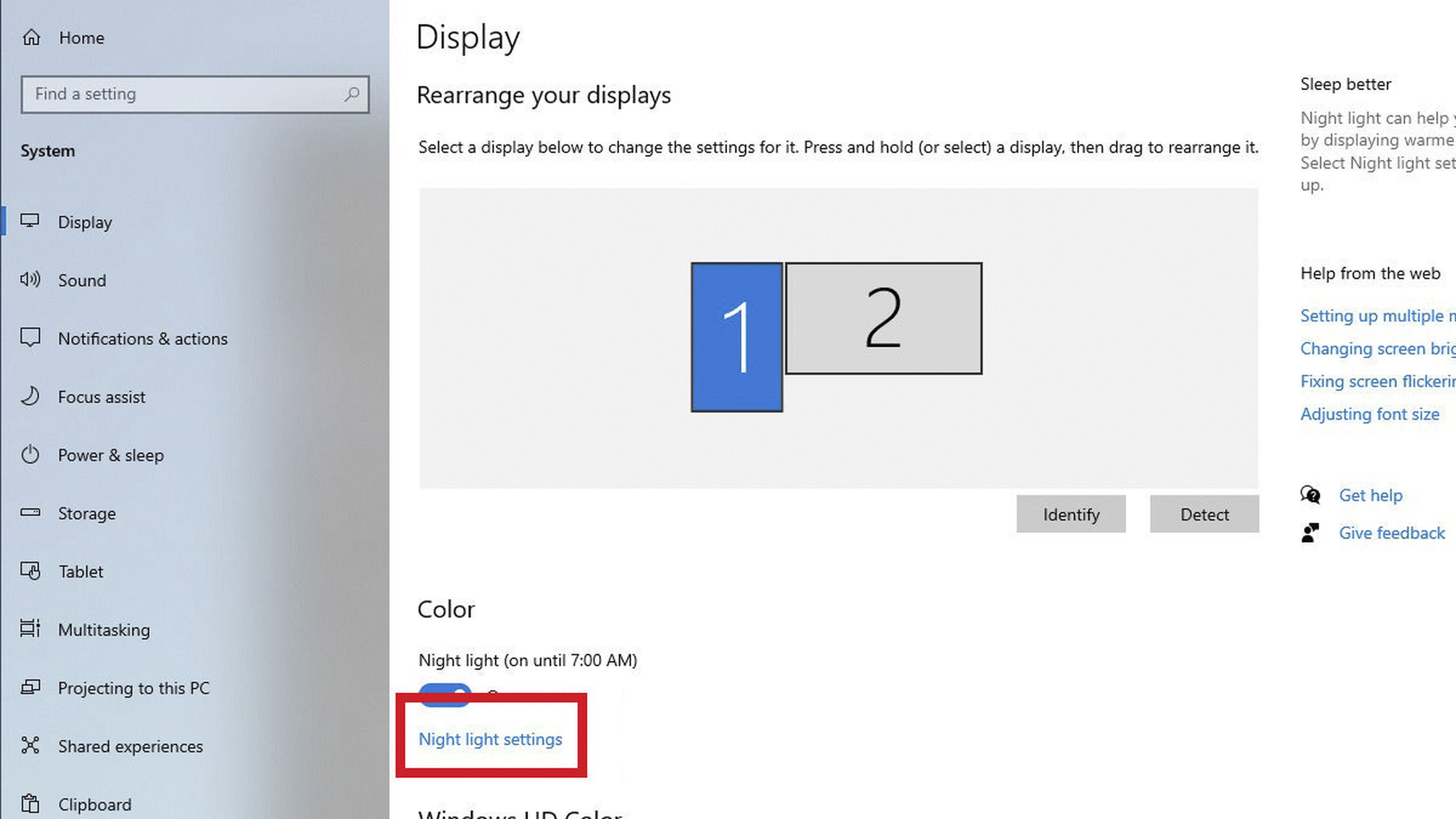
- Ahora hacemos clic en el botón Activar para poner en funcionamiento de manera inmediata el filtrado de luz azul. Podremos mover el control de intensidad para aumentar o disminuir la cantidad de luz azul que eliminará el sistema operativo. De esta manera vamos a poder elegir cuál será la visualización con el filtro con la que nos sintamos más a gusto.
- También podemos pulsar el botón de Programar luz nocturna para restringir el filtrado de luz azul a horas específicas. Podremos personalizar el lapso de tiempo en el que el filtro de luz azul esté activado y usándose.
- Windows también se puede basar para programar este filtro en los períodos de puesta del sol reales de nuestra ubicación. Para eso solo debemos activar los servicios de ubicación (si no lo tenemos ya, algo que es lo normal). Si nuestro sistema tiene esa configuración desactivada, aparecerá automáticamente un acceso automático a la configuración de ubicación.
Activar en Windows 11
En Windows 11 también tenemos esta misma facultad, pero colocada en otro lugar, lo que no quiere decir que sea complicado llegar a ella.
Tan solo debemos seguir estos pasos:
- Pulsamos en el Menú de Inicio y después pulsamos en Configuración.
- Entramos en Sistema para seguidamente pulsar en Pantalla.
- En esta ventana debemos buscar y pulsar Luz nocturna.
- Como ya estamos dentro de Luz nocturna, podemos activarlo directamente pulsando en Activar ahora.
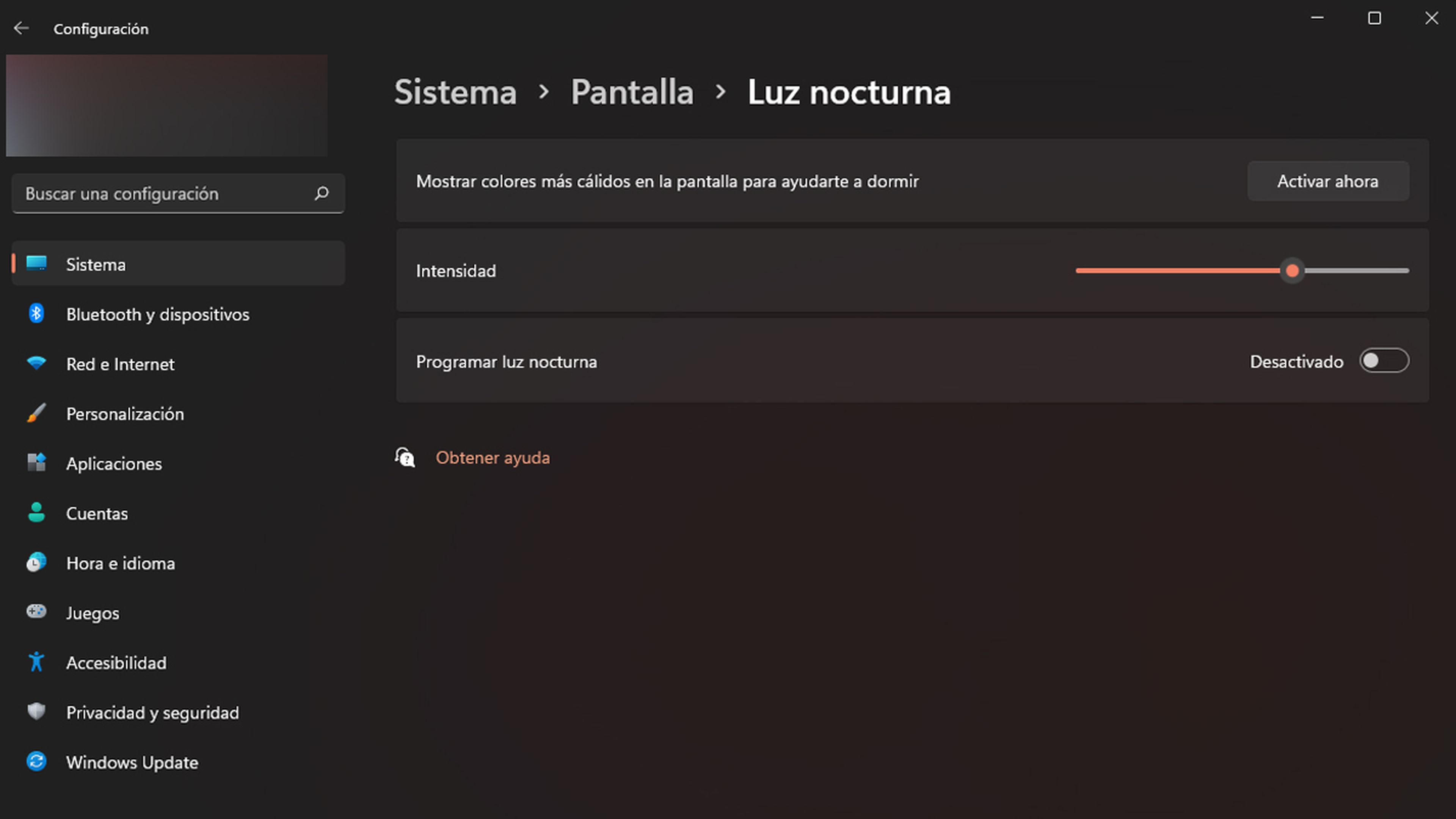
- Podremos establecer un rango de tiempo en el que queramos que esta opción esté activada si pulsamos en el botón donde pone desactivado y que cuando lo pulsemos pondrá Activado de Programar luz nocturna.
- En ese momento vamos a tener dos opciones: la primera será la de establecer el horario de la luz nocturna del anochecer al amanecer, algo de lo que se encargará Windows 11 de manera automática. La segunda es la oportunidad de ponerle nosotros cuando se activa y cuando se desactiva, es decir, marca de que hora a qué hora queremos que este sistema funcione.
- También tenemos un botón deslizante que pone Intensidad, donde podremos gestionar lo fuerte o débil que queremos que sea el sistema de luz nocturna cuando lo tengamos activo.
- Cuando todo esté claro solo quedará pulsar en Activar Ahora para hacer que funcione en ese mismo instante o esperar que llegue la hora que hemos marcado para que comience a estar operativo.
Otra opción que tenemos
El filtrado de Windows 10 y 11 está bastante bien conseguido y podremos utilizarlo, programarlo y gestionarlo de manera muy sencilla y correcta.
Pero puede ser que necesites algo un poco más completo y donde puedas tener un control mayor sobre el resultado final
Pues bien, puedes optar por alguna herramienta de terceros, como puede ser f-lux.
Este es un programa totalmente gratuito que nos permite un sistema de filtrado de la luz azul muy fiable y que tiene muchas variables, muy interesantes para necesidades distintas entre lo diurno y lo nocturno.
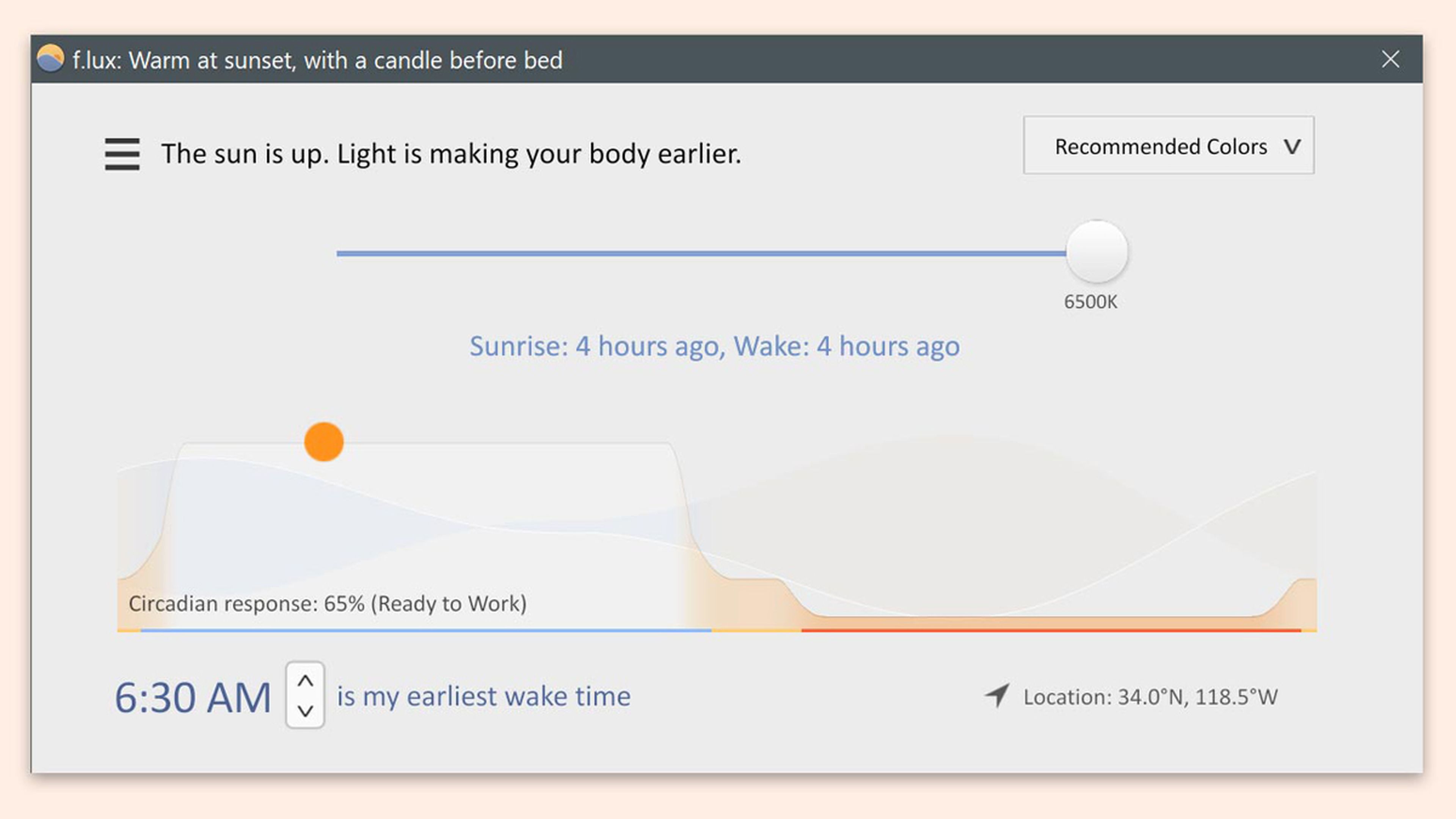
Como habéis visto en Windows, solamente tenemos dos opciones básicas en el sistema, es decir, encendido o apagado. Pues bien, f.lux puede tener ir variando la intensidad de la luz azul durante el día para luego ir pasando poco a poco a un bloqueo mucho más profundo.
El programa lo puede hacer con un patrón previo que nosotros le hayamos marcado o de forma automática, según nuestra ubicación (ya que es capaz de saber cuándo amanece y oscurece) y la propia luz que haya en la estancia de nuestra casa donde tengamos el dispositivo.
A partir de ahora ya conoces varias opciones, dependiendo de que Windows tengas, para conseguir que la luz azul no te afecte tanto, bien con el filtro del propio sistema operativo o utilizando una herramienta de terceros, que en el caso de la que te hemos mostrado, es más completa y funcional.
Otros artículos interesantes:
Descubre más sobre Manuel Naranjo, autor/a de este artículo.
Conoce cómo trabajamos en Computerhoy.
